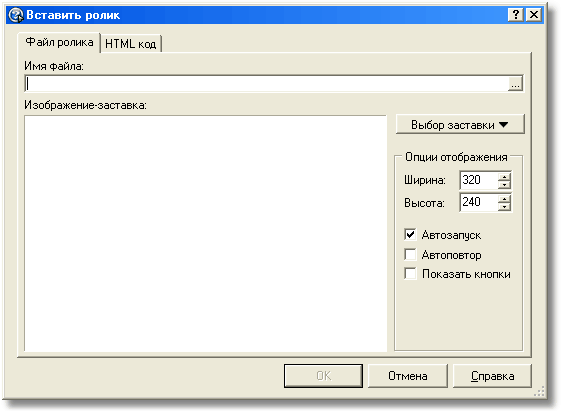Вставка ролика или файла Flash анимации теперь столь же проста,
как вставка рисунка.

|
Пожалуйста займитесь
использованием файлов
медиа для важной информации относительно использования файлов
медиа в ваших проектах и поддержке файлов медиа в различных
выходных форматах!
|

|
Отметьте, что ролики должны
вообще быть в той же папке, как ваша справка, чтобы работать.
Если Вы хотите быть уверены, что ролики запустятмя должным образом,
используйте формат Flash SWF. Другие форматы часто вызывают
проблемы. |
Как
вставлять ролик или Flash анимацию:
|
1.
|
Нажмите в редакторе в пункте, где
Вы хотите вставить ролик.
|
|
2.
|
Выберите  в
Инструментальной панели или выберите или щелкните правой кнопкой мыши и выберите
. в
Инструментальной панели или выберите или щелкните правой кнопкой мыши и выберите
. |
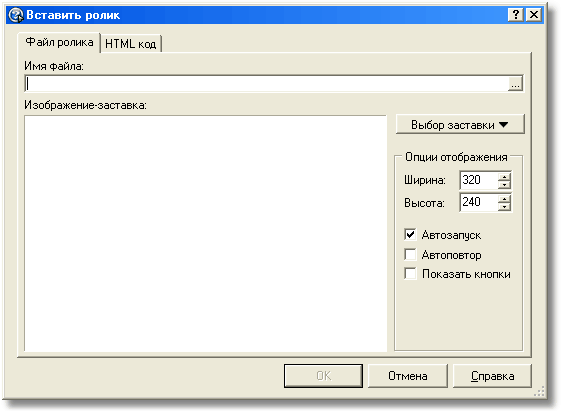
|
3.
|
Нажмите на кнопку просмотра
 в области
и выберите файл ролика.
в области
и выберите файл ролика. |
|
|
Запускает ролик, как только раздел отображен.
|
|
|
Повторяет ролик бесконечно, пока раздел отображен.
|
|
|
Отображает кнопки управления воспроизведением вместе с
роликом.
|
|
5.
|
Используйте  , чтобы выбрать заполняющий
рисунок, который будет отображен в разделе, когда ролик не
проигрывается. Этот рисунок также отображен в редакторе Help &
Manual. , чтобы выбрать заполняющий
рисунок, который будет отображен в разделе, когда ролик не
проигрывается. Этот рисунок также отображен в редакторе Help &
Manual. |
|
6.
|
Проверьте значения
и
и исправьте их, если они не
соответствуют оригинальной ширине и высоте ролика (некоторые плееры
не читают эти значения правильно). |

|
Эта функция не предназначена для
масштабирования!
Масштабирование ваших объектов медиа не рекомендуется, поскольку качество
результатов часто очень бедно (то есть действительно,
действительно, действительно плохо), особенно с Flash
анимацией. |
|
7.
|
Нажмите  , чтобы вставить ролик в ваш раздел. , чтобы вставить ролик в ваш раздел. |
См. также:
Об использовании файлов
медиа